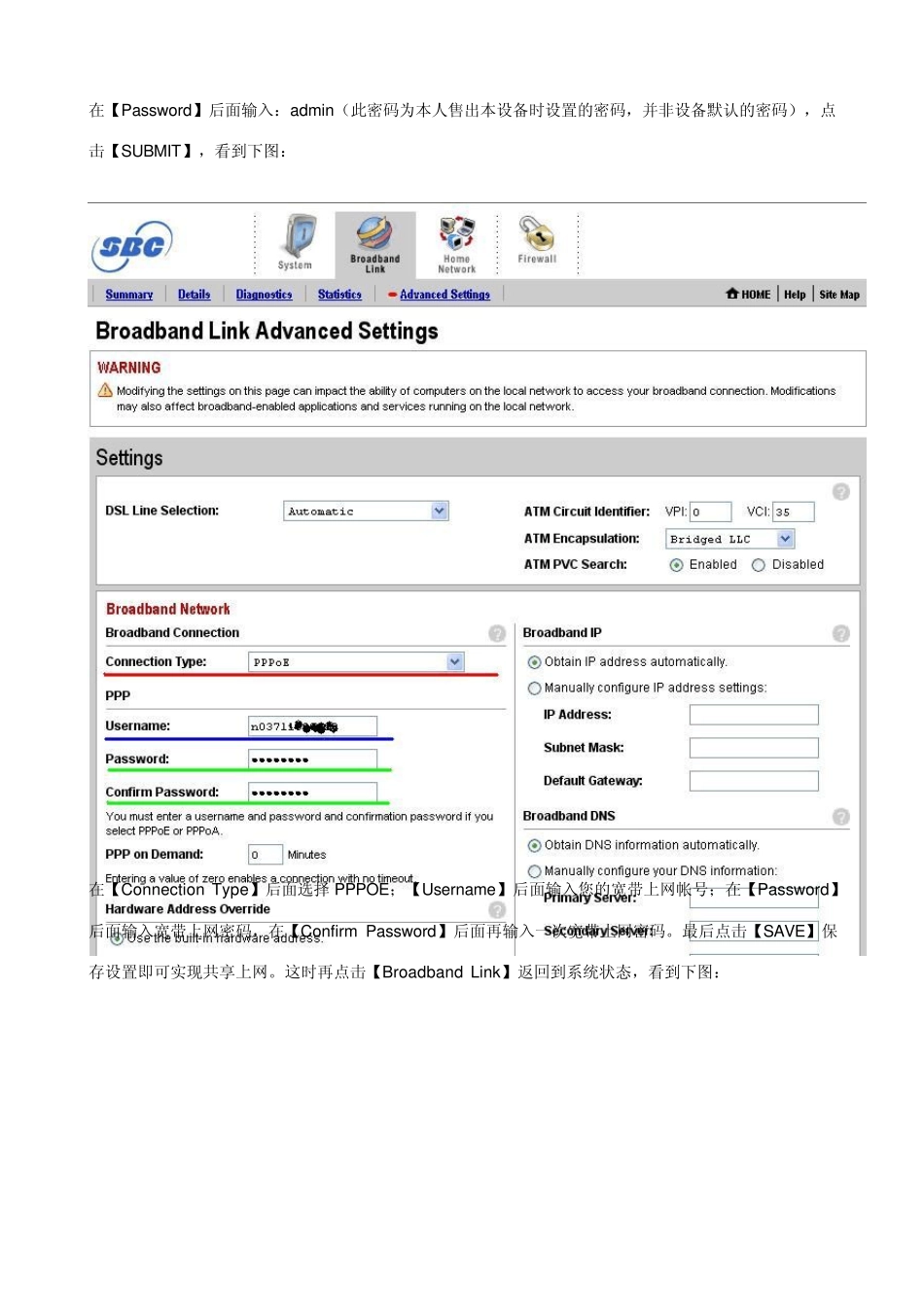美国2W IRE 2700HG-B 无线路由猫共享上网设置 【硬件连接方法】 1、电源插口;2、复位键(长按 10 钞可以恢复出厂设置);3、有线网卡插口;4、电话线插口(只能支持 ADSL 线路)。 【设置共享上网】 打开 IE 浏览器,在地址栏后面输入 192.168.1.254,即可进入路由器的管理页面,如下图: 点击【Broadband Link】,看到下图: 点击【Adv anced Settings】,看到下图: 在【Password】后面输入:admin(此密码为本人售出本设备时设置的密码,并非设备默认的密码),点击【SUBMIT】,看到下图: 在【Connection Type】后面选择PPPOE;【Username】后面输入您的宽带上网帐号;在【Password】后面输入宽带上网密码,在【Confirm Password】后面再输入一次宽带上网密码。最后点击【SAVE】保存设置即可实现共享上网。这时再点击【Broadband Link】返回到系统状态,看到下图: 在【Internet Address】后面会看到一个公网IP 地址,说明您已经设置成功。 美国 2W IRE 2700HG-B 无线路由猫无线密码设置 【无线密码设置】 点击【Home Netw ork】看到下图: 点击【Wireless Settings】看到下图: 在【Passw ord】后面输入:admin ,点击【SUBMIT】 ,看到下图: 去掉上图红框里的“对勾”表示无线网络不加密码,谁发现无线信号都可以使用;在蓝框里的【Use custom encryption key】前点上一点,在【Key】后面输入10 位你想要的密码(必需10 位,字母加数字)。最后点击【SAVE】保存设置好的无线密码。 请不要乱动其它选项,调乱设置可能会带来意想不到的麻烦,除非你想研究本设备的性能。因为学习是要付出代价的。 路由设置方法: (本设置方法店主已根据用户实际需要做成电子版教程,用Word可以打开,买家拍下该宝贝后,可向店主免费索取,下载后边学习边设置) 将你的电脑上的本地网卡或者无线网卡的IP改成自动获到IP 和DNS,再接入路由器的LAN口(四个LAN口任一个),接下来在在IE地址栏输入 192.168.1.254,进入路由器设置页面. 进入路由器页面后注意下面有 5步,选 Broaband Link 下面的Advanced Settings进入主设置页面,此时提示输入密码为"admin".一般用户自己的宽带用户名和密码大家都知道,但VPI0 VCI32 武汉 DNS32 202.103.24.68 按下面5步完成后,最后点SAVE,就OK了!看到状态栏显示已经连上及相关的IP\DNS信息!如下图红框部份. 接下来介绍一下加密:请按下面提示一步步走....